Organizar tus documentos PDF es probablemente lo más impactante que puedes hacer tanto si eres estudiante como si eres profesional o trabajas en una oficina. Con el tiempo, los archivos PDF tienden a acumularse, y luego la única forma de buscarlos es por el nombre, lo que puede no dar los mejores resultados. En cambio, es mejor guardarlos en carpetas debidamente nombradas según el contenido. Esto te ayudará a encontrar lo que buscas rápidamente y sin entrar en pánico.

![]() Impulsado por IA
Impulsado por IA
Parte 1. ¿Por Qué Colocar los Archivos PDF en Nuevas Carpetas?
Las carpetas son una buena forma de organizar los archivos por varias razones:
1. Pueden nombrarse según la categoría del contenido; por ejemplo, personal, de trabajo, facturas, recibos, etc.
2. Se pueden comprimir directamente sin tener que añadir archivos individuales
3. Son más fáciles de localizar cuando se busca algo específico
4. Facilitan el traslado o la copia de un gran número de archivos
5. Puedes utilizar una aplicación PDF como PDFelement para crear una cartera PDF de carpetas y archivos
Una vez que hayas decidido organizar tus archivos PDF en forma de carpetas, lo único que queda por hacer es conseguir la aplicación adecuada para ayudarte a ejecutar la tarea. PDFelement es perfecto para ello, ya que cuenta con una función de Portafolio de PDF que te permite guardar archivos PDF y organizarlos de forma sencilla con sólo unos pocos clics. El proceso se describe en la siguiente sección.
Parte 2. Resuelto: ¿Cómo Mover Archivos PDF a Carpetas?
PDFelement es un potente editor de PDF con varias funciones de alto nivel como creación, edición, conversión, protección, rellenado de formularios, firma de formularios, organización de archivos y páginas, anotaciones, comparación de PDF, combinación de PDF y muchas más. La función de portafolio de PDF es un pequeño módulo que te permite organizar rápidamente tus archivos PDF en carpetas y almacenarlos como archivos de portafolio. Y el portafolio en sí es un único archivo PDF que puedes colocar en tu escritorio.

![]() Impulsado por IA
Impulsado por IA
El proceso se explica a continuación:
1. Inicia PDFelement, ve a Archivo → Crear y luego selecciona Portafolio PDF de las opciones dadas.

2. En la nueva página, puedes utilizar la opción Añadir Carpeta para importar las carpetas que ya tienes. En la ventana emergente, también verás una opción para crear nuevas carpetas.

3. Importa las carpetas que ya tienes y crea otras nuevas como un paso previo antes de mover tus archivos.
4. Una vez que añadas una carpeta, podrás verla en el panel de la barra lateral de la izquierda. Puedes hacer clic en el símbolo + que aparece encima para añadir nuevos archivos y carpetas a esta carpeta.
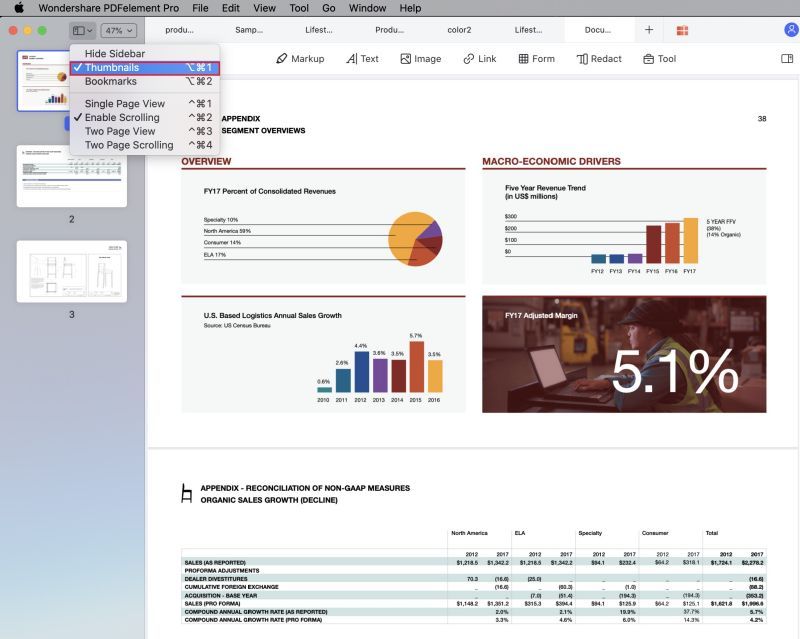
5. Para abrir una carpeta, haz clic en ella y ve el contenido en el panel principal haciendo clic en Abrir. Como puedes ver en la captura de pantalla anterior, también podrás añadir otros archivos además de los PDF.
6. Una vez que estés dentro de una carpeta, puedes utilizar el mismo icono + para añadir más archivos o subcarpetas, o crear nuevas carpetas. Cuando hayas terminado de añadir todas tus carpetas y de añadirles archivos, ve a Archivo → Guardar o a Archivo → Guardar como (para darle un nombre diferente). También puedes cambiar el nombre en PDFelement haciendo clic con el botón derecho del ratón en el nombre y eligiendo Renombrar archivo en el menú contextual, como se muestra a continuación.

Esta es, sin duda, la mejor manera de organizar rápidamente los archivos PDF y otros contenidos. Cuando necesites acceder a estos archivos, simplemente haz clic en el archivo de la cartera y se abrirá en PDFelement para mostrarte todas tus carpetas. Por supuesto, sólo recomendamos añadir los archivos PDF de esta manera porque puedes editarlos directamente en PDFelement. Si es necesario, puedes utilizar la función Guardar como PDF en aplicaciones como Word y Excel para guardar tus documentos en formato PDF. Sin embargo, también puedes utilizar PDFelement para activar el programa correspondiente para abrir un archivo dentro de tu portafolio. Al hacer clic en Abrir después de seleccionar un archivo que no sea PDF, se abrirá en el programa predeterminado para ese tipo de archivo.
Parte 3. ¿Cómo Gestionar la Ubicación de los Archivos PDF Fácilmente?
PDFelement facilita la organización de tus archivos PDF porque crea un archivo de portafolio que contiene toda la información sobre las carpetas y archivos que añades en él. Sin embargo, puedes utilizar fácilmente el Explorador de Archivos para hacer algo similar moviendo físicamente los archivos en carpetas con nombres apropiados. La manera de PDFelement es mejor porque conserva las ubicaciones originales de los archivos y carpetas, simplemente creando un "mapa" de los archivos PDF para que puedas seguirlos.
Sea cual sea el método que utilices, aquí tienes algunos consejos para gestionar la ubicación de tus archivos PDF:
- Nombra los archivos según el contenido, utilizando fechas, números de versión, etc. para mayor claridad.
- Elimina los archivos no deseados, siempre que estés seguro de que no los vas a volver a necesitar; también puedes ponerlos en una carpeta con un nombre como "antiguo" o "no necesario" si no estás seguro.
- Nombra las carpetas según la categoría de contenido que contengan, como Personal, Oficial, etc. Cuanto más detallado sea el nombre, mejor podrás localizarlo e identificarlo más adelante.
- Utiliza números de carpeta si quieres verlas en una secuencia, por ejemplo: 1-Personal, 2-Oficial, etc.
- En Windows 10, puedes hacer clic con el botón derecho en una carpeta y anclarla a Acceso Rápido o a Inicio, lo que facilita el acceso en caso de apuro.
- También puedes utilizar la función Incluir en la biblioteca (clic derecho en el Explorador de archivos) si una carpeta contiene archivos multimedia como imágenes y videos. Esto hará que los archivos sean accesibles a través de la biblioteca así como de la carpeta.
Preguntas Frecuentes (FAQs)
¿Afectará la Función de Portafolio PDF de PDFelement a la ubicación real de la carpeta de mis archivos PDF en el Explorador?
No, la función de Portafolio PDF en PDFelement es una herramienta que te ayuda a organizar tus flujos de trabajo en PDF creando un mapa coherente de tu contenido. La ubicación real en el Explorador de archivos no cambiará a menos que muevas manualmente los archivos. Esto hace que sea una solución muy conveniente porque hay muy poco trabajo involucrado. Y si eliminas un archivo del portafolio, seguirá estando ahí en tu Explorador de Archivos, en la ubicación original. Sólo se eliminará de tu archivo de portafolio la asignación a ese archivo.
¿Puedo proteger mis archivos PDF con la función de portafolio de PDFelement?
Por supuesto. Cuando abres un archivo que está vinculado en el archivo de portafolio de PDFelement, estás abriendo el archivo real desde su ubicación en tu disco duro o en cualquier unidad conectada. Eso significa que puedes aplicar cualquiera de las características y funciones de PDFelement, una de las cuales es la seguridad por contraseña. Una vez bloqueado, cuando intentes abrir el archivo en el Explorador o a través de PDFelement, se te pedirá que introduzcas la contraseña.
¿Puedo convertir un archivo en PDF antes de añadirlo a un archivo de portafolio?
En realidad, es mejor hacerlo así, ya que puedes editar el archivo directamente desde el archivo del portafolio si está en formato PDF. Además, es mejor convertir todos tus archivos a PDF para que sea más fácil compartirlos, subirlos a la web, etc. Para ello, puedes utilizar la función de Proceso por Lotes en PDFelement Pro DC. Sólo tienes que elegir la función PDF por lotes en la página de bienvenida, elegir la pestaña Crear de la izquierda, añadir los archivos a convertir y hacer clic en Aplicar después de seleccionar la ubicación de salida.
 100% Seguro | Sin anuncios |
100% Seguro | Sin anuncios |



Andrés Felipe
Experto en PDF